2 cách hạ Win 11 xuống Win 10 không mất bản quyền, an toàn dữ liệu
Bạn cảm thấy máy tính sau khi nâng cấp Windows 11 chạy chậm hơn, hay phần mềm học tập không tương thích? Đừng lo! iCare Center sẽ hướng dẫn bạn 2 cách hạ Win 11 xuống Win 10 an toàn, không mất dữ liệu, không cần USB, và vẫn giữ nguyên bản quyền dù quá 10 ngày nếu thực hiện đúng cách. Xem ngay!
Cách hạ Win 11 xuống Win 10 trong vòng 10 ngày: 5 bước thực hiện
Khi nâng cấp lên Windows 11, hệ thống sẽ tự động lưu lại bản sao của Windows 10 trong vòng 10 ngày. Trong thời gian này, bạn có thể dễ dàng hạ Win 11 xuống Win 10 chỉ với vài thao tác đơn giản mà iCare Center hướng dẫn dưới đây, không lo mất bản quyền hay dữ liệu cá nhân.
Điều kiện để áp dụng cách hạ này:
- Máy tính nâng cấp lên Win 11 chưa quá 10 ngày.
- Chưa xóa thư mục “Windows.old”, nơi chứa bản sao lưu Win 10 trước đó.
- Không sử dụng công cụ dọn dẹp ổ đĩa làm mất dữ liệu hệ thống tạm thời.
Hướng dẫn cách hạ Windows 11 xuống 10 bằng Go back:
- Bước 1: Nhấn tổ hợp phím Windows + I để mở Cài đặt (Settings).
- Bước 2: Chọn mục Update & Security.
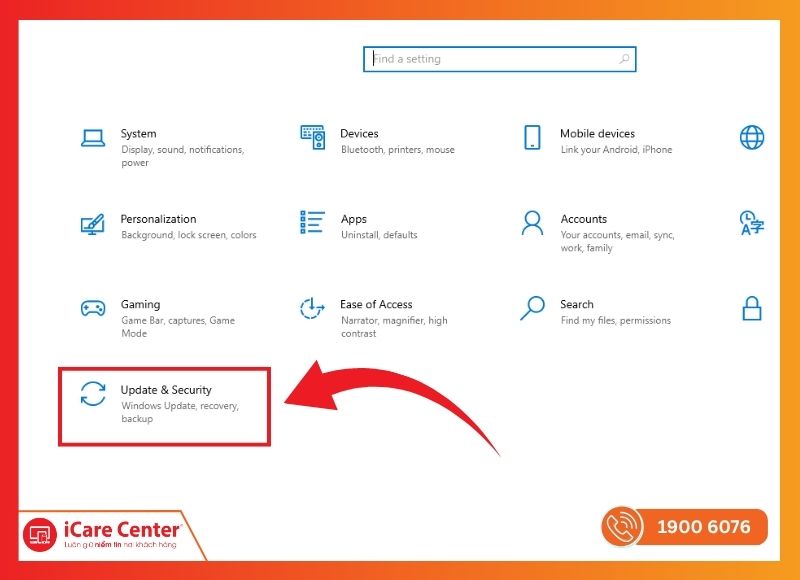
- Bước 3: Trong thanh menu bên trái, nhấn Recovery.
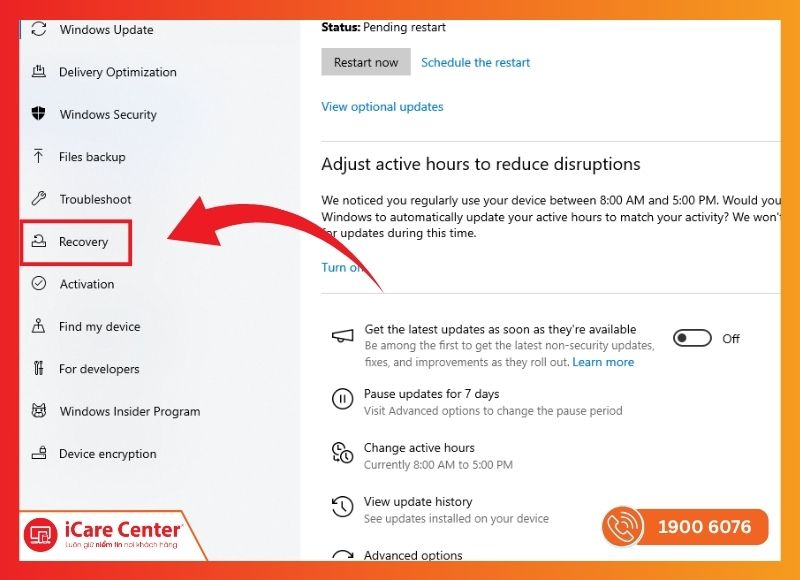
- Bước 4: Ở phần Go back to the previous version of Windows, chọn Get started.
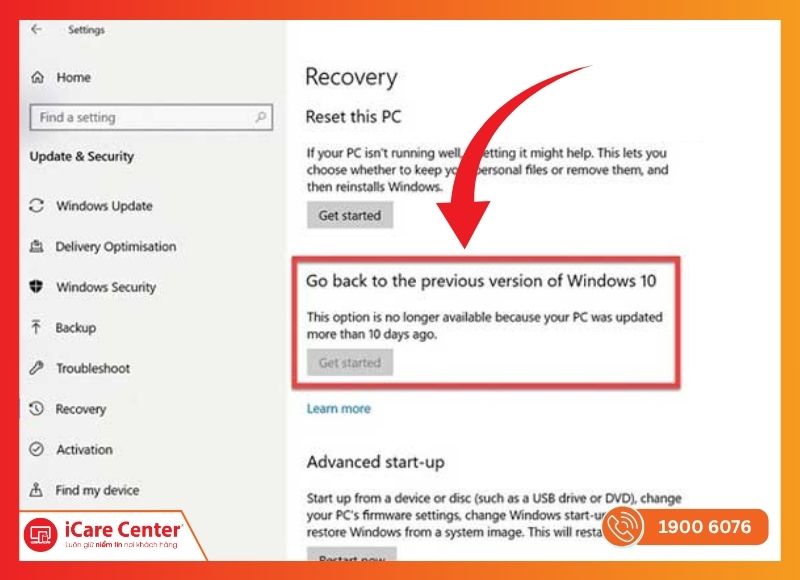
- Bước 5: Làm theo hướng dẫn trên màn hình, đợi khoảng 20 - 30 phút để hoàn tất.
Lưu ý: Quá trình hạ cấp này sẽ giữ nguyên dữ liệu cá nhân, nhưng vẫn nên sao lưu các file quan trọng để tránh rủi ro trong trường hợp lỗi phát sinh.
>> Bạn chưa thể thực hiện hạ Windows 11 về Windows 10? Gọi ngay dịch vụ cài Win tại nhà tiện lợi, 60 phút có mặt!
Cách hạ Windows 11 xuống 10 quá 10 ngày, không mất bản quyền
Nếu bạn đã dùng Windows 11 quá 10 ngày, tính năng Go back sẽ không còn khả dụng. Khi đó, bạn có thể hạ Windows 11 xuống 10 theo 2 cách sau. Tuy nhiên, cả hai phương án đều yêu cầu sao lưu dữ liệu quan trọng trước khi thực hiện.
Cách hạ Win 11 xuống Win 10 bằng Windows RE
Phương pháp này phù hợp khi bạn muốn gỡ bản cập nhật Win 11 mà không cần cài lại toàn bộ hệ điều hành.
Các bước thực hiện:
- Bước 1: Truy cập Settings > Windows RE, hoặc nhấn giữ một trong các phím F8, F11, F12 khi khởi động máy.
- Bước 2: Chọn: See advanced repair options > Choose an option > Troubleshoot > Advanced options
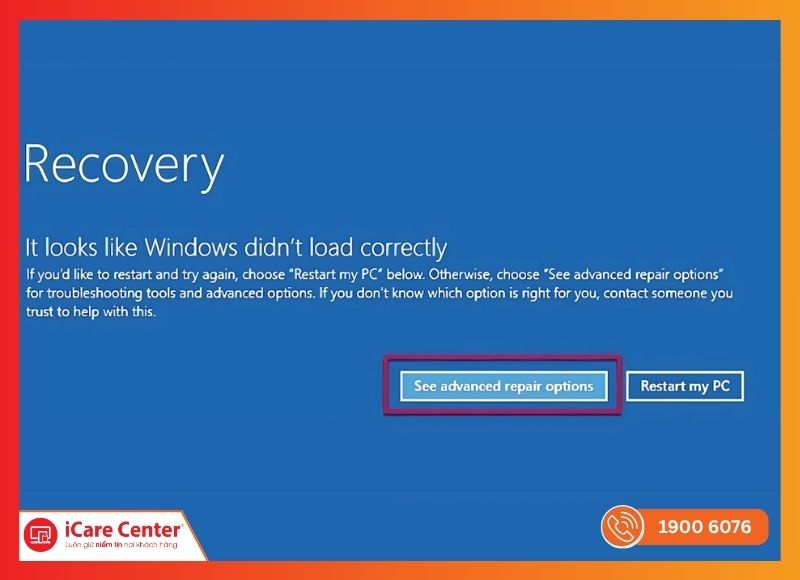
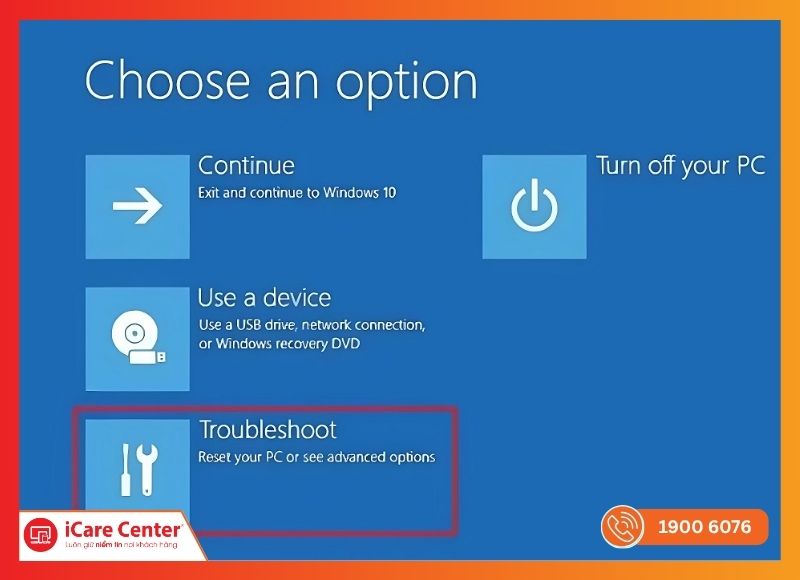
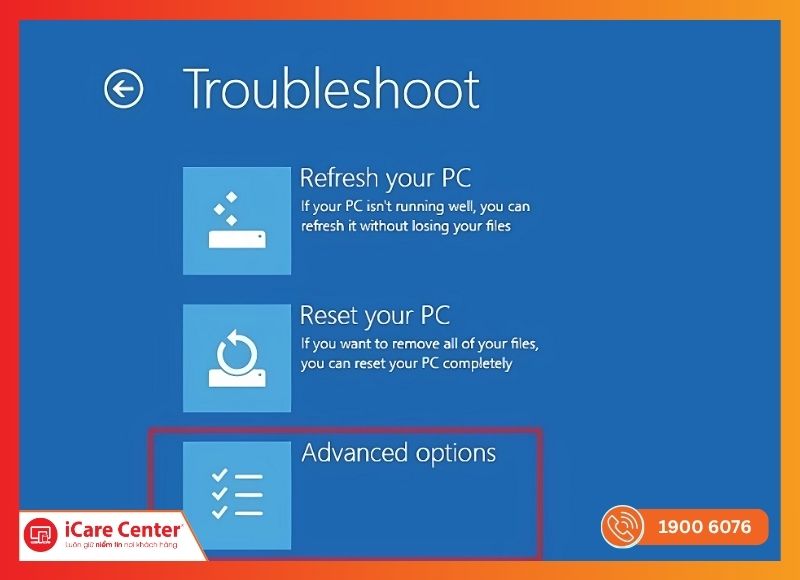
- Bước 3: Chọn mục Uninstall Updates, sau đó tiếp tục với Uninstall latest feature update.
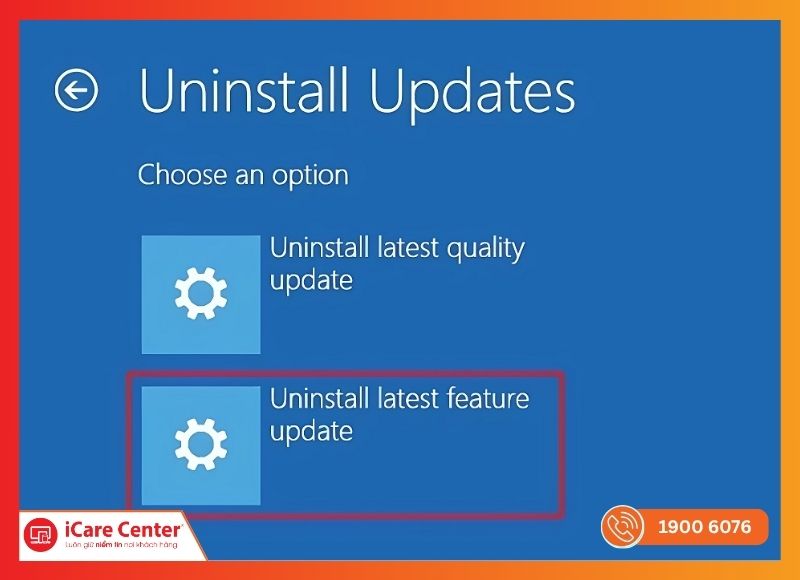
- Bước 4: Xác nhận Uninstall feature update, hệ thống sẽ tự động khôi phục về bản Windows trước đó.
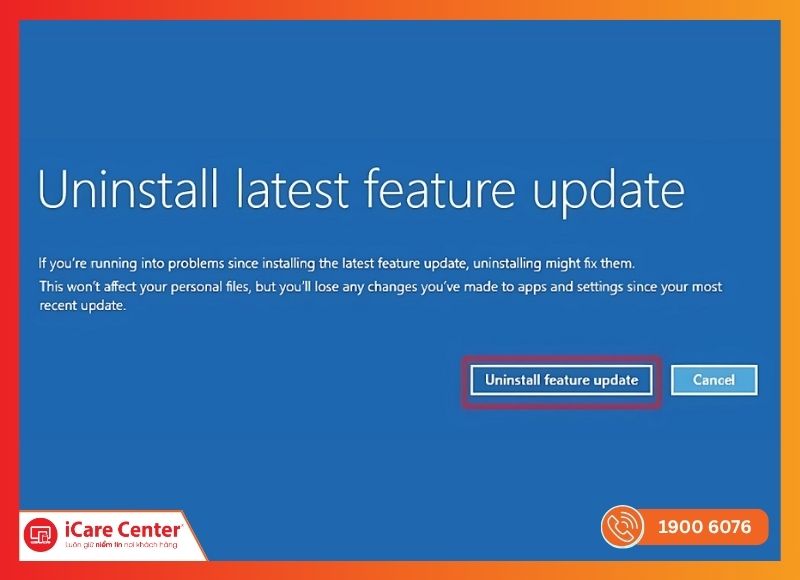
Cách này có thể không giữ được tất cả dữ liệu, nên hãy sao lưu trước. Ngoài ra, nếu bạn dùng bản cài đặt Win 11 gốc (không nâng cấp từ Win 10), phương pháp này có thể không hiệu quả.
Hạ win 11 xuống win 10 không cần USB bằng Media Creation Tool
Đây là cách cài mới hoàn toàn hệ điều hành Windows 10. Dễ thực hiện, hiệu quả cao và được Microsoft khuyến nghị.
Các bước thực hiện:
- Bước 1: Truy cập: microsoft.com/software-download/windows10
- Bước 2: Tải Media Creation Tool về máy và mở công cụ.
- Bước 3: Chọn Upgrade this PC now > Next > Accept
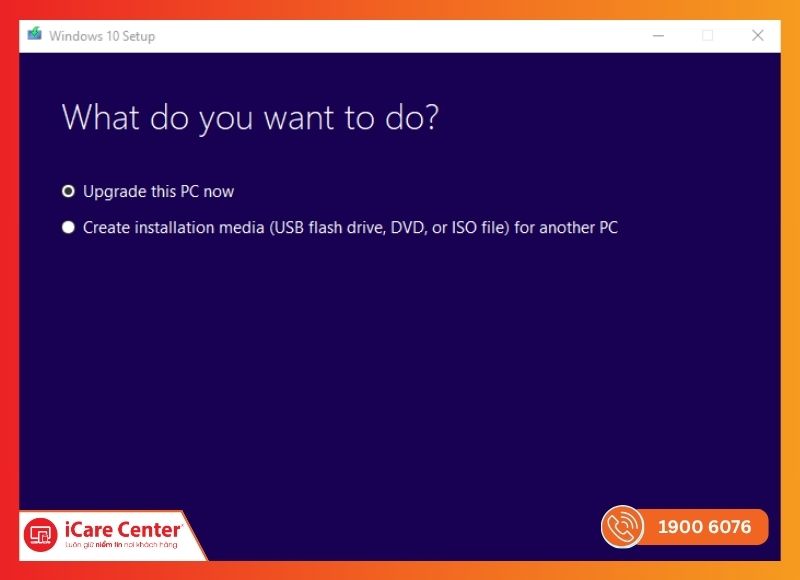
- Bước 4: Khi được hỏi giữ lại gì, bạn có thể chọn:
- Keep personal files and apps (giữ lại mọi thứ)
- Keep personal files only (chỉ giữ file cá nhân)
- Nothing (xóa sạch và cài mới)
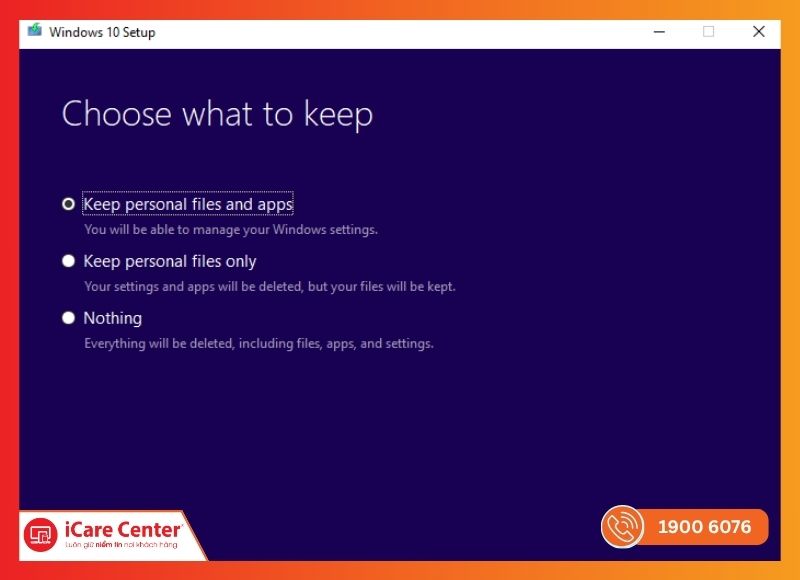
- Bước 5: Nhấn Install để bắt đầu quá trình hạ cấp.
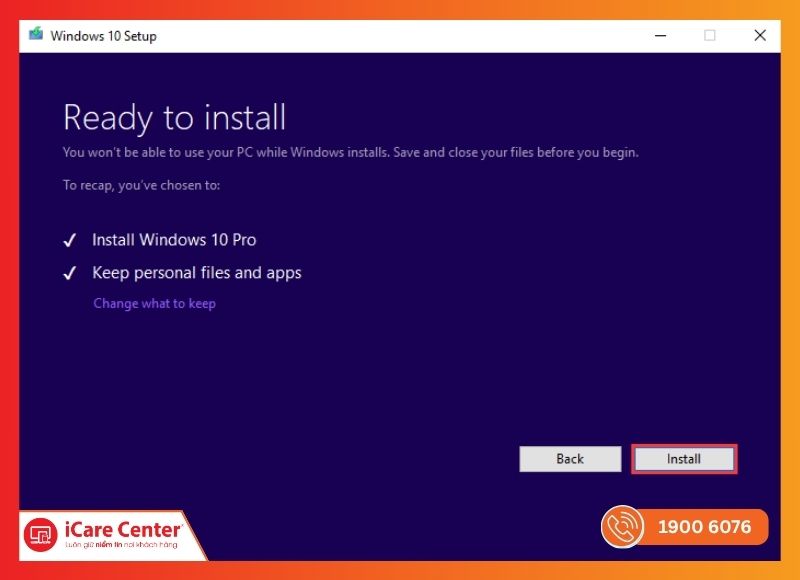
- Bước 6: Sau khi hoàn tất, bạn sẽ trở lại Windows 10 với lựa chọn dữ liệu như ý.
Với cách này, bạn hoàn toàn có thể hạ Win 11 xuống Win 10 không mất bản quyền, miễn là trước đó bạn dùng Win 10 chính hãng.
Vì sao nên hạ Win 11/ 11 Pro xuống Win 10?
Dù Windows 11 có nhiều cải tiến, nhưng không phải ai cũng hài lòng với trải nghiệm mới. Dưới đây là một số lý do phổ biến khiến người dùng muốn hạ Win 11/ 11 Pro xuống Win 10:
Phần mềm không tương thích
- Một số ứng dụng học tập, phần mềm chuyên ngành hoặc driver thiết bị cũ có thể không hoạt động ổn định trên Windows 11.
- Điều này gây bất tiện trong công việc và học tập hằng ngày.
Hiệu năng kém trên máy cấu hình yếu
- Windows 11 yêu cầu phần cứng cao hơn.
- Nếu bạn dùng laptop cấu hình tầm trung hoặc thấp, có thể sẽ gặp tình trạng giật, lag, khởi động chậm hoặc treo máy.
- Khi đó, hạ Win 11 xuống Win 10 là giải pháp giúp máy chạy mượt hơn.
Giao diện khó dùng, chưa quen
- Giao diện Windows 11 thay đổi nhiều so với Win 10, có thể gây khó khăn cho người dùng phổ thông hoặc người đã quen thao tác trên giao diện cũ.
- Trở lại Windows 10 sẽ giúp bạn dễ sử dụng và thao tác nhanh hơn.

Giao diện Windows 11 gây khó khăn cho người dùng cũ
Gặp lỗi sau khi nâng cấp
Nhiều người gặp tình trạng:
- Màn hình xanh (Blue Screen)
- Không khởi động được
- Lỗi driver, treo máy
Nếu bạn gặp những sự cố này, hạ Windows 11 xuống 10 sẽ giúp hệ thống trở lại ổn định như ban đầu.
Windows 10 vẫn ổn định và nhẹ hơn
- Windows 10 được đánh giá là nhẹ, tương thích tốt, giao diện quen thuộc và vẫn đủ dùng cho đa số người.
- Với những ai thích sự đơn giản và ổn định, đây vẫn là lựa chọn hợp lý.

Windows 10 hoạt động ổn định hơn với phần cứng cũ
Những lưu ý trước khi hạ cấp Win 11
Để quá trình hạ hệ điều hành diễn ra suôn sẻ và không gặp lỗi ngoài ý muốn, bạn cần lưu ý một số điều quan trọng sau:
- (1) Sao lưu dữ liệu: Ảnh, tài liệu, file học tập/làm việc nên được lưu vào ổ cứng ngoài hoặc cloud.
- (2) Kiểm tra tính tương thích phần mềm: một số app trên Win 11 có thể không chạy ổn trên Win 10.
- (3) Kiểm tra bản quyền Windows: Đảm bảo máy đã kích hoạt bản quyền số để tránh lỗi sau khi hạ cấp.
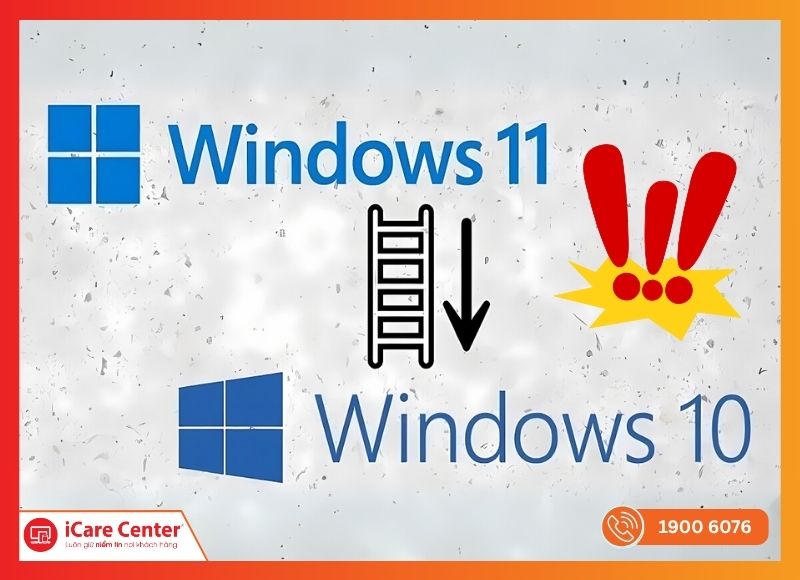
Lưu ý trước khi hạ cấp Win 11
Giải đáp các thắc mắc thường gặp
Nhiều người còn đắn đo khi muốn hạ Windows 11 xuống Windows 10, lo ngại về bản quyền, hiệu suất hay các lỗi phát sinh. Dưới đây là những thắc mắc thường gặp kèm giải đáp cụ thể để bạn yên tâm hơn trước khi thực hiện.
Hạ Windows 11 xuống Windows 10 có mất bản quyền không?
→ Hạ Win 11 xuống Win 10 không mất bản quyền nếu bạn đang dùng bản quyền kỹ thuật số (digital license) chính hãng và cài đúng phiên bản tương ứng (Home/Pro). Bản quyền sẽ tự động kích hoạt lại sau khi hạ cấp.
Có nên hạ Win 11 xuống Win 10?
→ Nên, nếu bạn cảm thấy Win 11 chưa ổn định, máy chậm hơn, hay phần mềm học tập/làm việc chưa tương thích.
Win 10 vẫn được Microsoft hỗ trợ đến năm 2026 và có hiệu năng ổn định hơn trên nhiều thiết bị.
Hạ Win 11 xuống Win 10 có sao không?
→ Không sao nếu bạn làm đúng hướng dẫn. Tuy nhiên, hãy sao lưu dữ liệu trước khi hạ, vì một số phương pháp có thể xóa sạch ổ đĩa nếu chọn cài mới hoàn toàn.
Hạ xong máy chậm hơn không?
→ Không, đa số máy chạy mượt hơn sau khi trở lại Windows 10 – đặc biệt là các máy có cấu hình vừa phải, ít RAM hoặc CPU đời cũ.
Kết luận
Hy vọng với hướng dẫn trên, bạn đã hiểu rõ các cách hạ Win 11 xuống Win 10, cả khi còn trong 10 ngày lẫn sau đó, đồng thời biết cách đảm bảo không mất dữ liệu, không mất bản quyền. Nếu chưa quen thao tác, bạn có thể liên hệ đội ngũ kỹ thuật viên iCare Center qua 1900 6076 để được tư vấn dịch vụ cài Win chuyên nghiệp.




